Roku TV Nedir?
Roku Kahraman Kordon Kesme / / June 01, 2020
Son Güncelleme Tarihi:
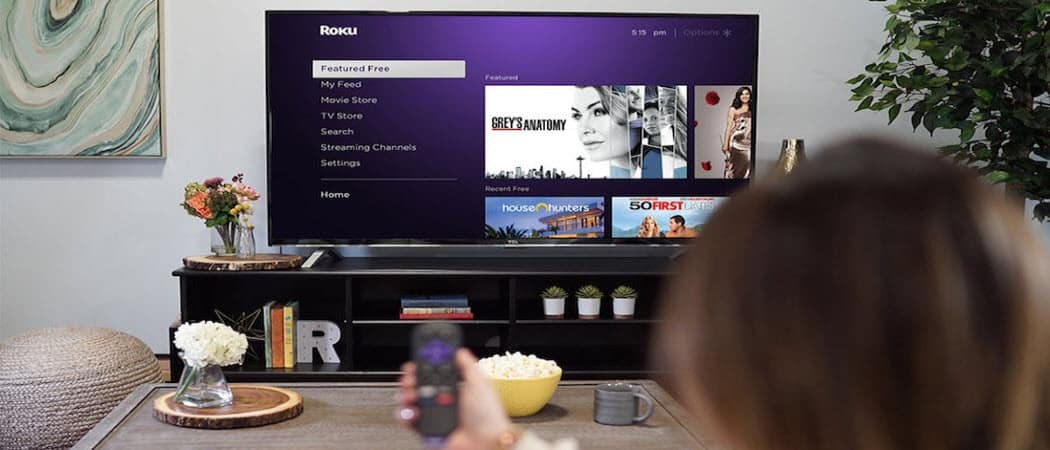
Roku akış cihazları, internetten eğlence akışı yapmanızı sağlar. Roku'nuzu nasıl ayarlayabileceğinize ve ücretsiz film ve TV şovlarını nasıl aktaracağınıza bakalım.
Roku marka ürünler, internetten eğlence akışı yapmanızı sağlayan bir cihaz paketidir. Roku cihazları Roku oynatıcıları ve Roku TV'leri içerir.
Roku oyuncuları TV'nize bir HDMI kablosu ile bağlayın ve bir USB kablosu ve bir güç adaptörü ile çalışır. Roku Express +, cihazı eski televizyonlara bağlayabilmeniz için kompozit kablo bağlantısı da içerir.
Roku TV Cihazları
Roku akış cihazlarını herhangi bir yerel elektronik perakendecisinde veya Amazon'dan satın alabilirsiniz. Ayrıca doğrudan satın alabilirsiniz Roku web sitesinden.
Roku akış cihazları Dahil etmek:
- ekspres: Bu en çok uygun fiyatlı seçenek ve bir HDMI kablosu ve basit bir uzaktan kumanda içerir.
- başbakan: 4K ve HDR akışı içerir. Üstün HDMI kablosu ve basit bir uzaktan kumanda içerir.
- Akış Çubuğu +: Kolay taşınabilir. 4K ve HDR akışı ve sesli uzaktan kumanda içerir.
- Ultra: Üst düzey seçenek. 4K ve HDR akışının yanı sıra kayıp uzaktan kumanda özelliği olan gelişmiş bir uzaktan kumanda içerir.
Roku ayrıca piyasadaki büyük akıllı TV setlerine entegre edilmiştir. İkinci bir akış cihazı olmadan Roku TV'yi aktarabilirsiniz. Akış özelliği doğrudan TV'nin içine yerleştirilmiştir.
Entegre Roku özellikli markalar arasında Sharp, Hisense, Philips, Element, RCA, Magnavox ve daha fazlası bulunur.
Roku Akış Cihazı Nasıl Kurulur
Yeni Roku akış cihazınızı eve getirdiğinizde, kurulumunu yapmak için birkaç hızlı adımdan geçmeniz gerekir.
En önemlisi, Roku uzaktan kumandasına yeni piller taktığınızdan emin olun.

Roku akış cihazınızı TV'ye düzgün bir şekilde bağlamak için:
- USB güç adaptörünü Roku cihazına ve şarj cihazının ucunu duvardaki prize veya anahtarlı uzatma kablosuna takın.
- Bir Roku çubuğu kullanıyorsanız, HDMI ucunu doğrudan TV'nizdeki bir HDMI bağlantı noktasına takın.
- Yapışmaz bir Roku kullanıyorsanız, HDMI kablosunu hem Roku cihazına hem de TV'nizdeki HDMI bağlantı noktasına takın.
Not: TV'nizde bir USB bağlantı noktası varsa, Roku USB güç kablosunu güç adaptörü yerine doğrudan bu bağlantı noktasına takabilirsiniz.

Görev Kabloları / Amazon üzerinden görüntü
Roku akış cihazınız TV'nize bağlandıktan ve güç verildiğinde, TV'nizi cihazınızın bağlı olduğu HDMI girişine geçirin.
Roku WiFi'ye Nasıl Bağlanır
Roku'nuzda herhangi bir şey yayınlamaya başlamadan önce, WiFi ağınıza bağlamanız gerekir.
Bunu yapmak için, cihazla birlikte verilen Roku uzaktan kumandasını kullanmanız gerekir. Home Roku menüsünden Ağ.
Menü öğelerini seçmek için, uzaktan kumandanızdaki ok tuşlarını kullanarak seçiminizi vurgulayın ve tamam düğmesine basarak o menü öğesini seçin.
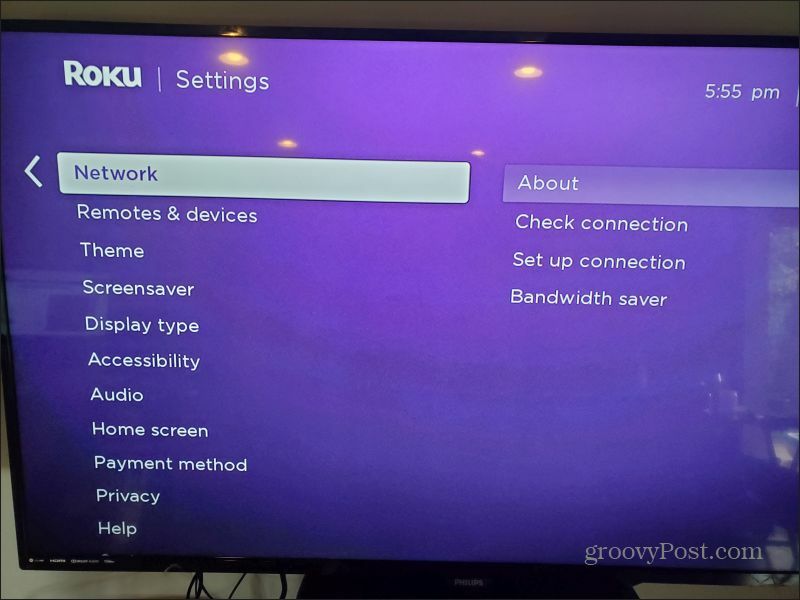
Sağda yeni bir menünün açıldığını göreceksiniz. seçmek Bağlantı kurulumu Bu menüden.
Bu, tek öğeli bir menü açacaktır. Sadece seçin Kablosuz.
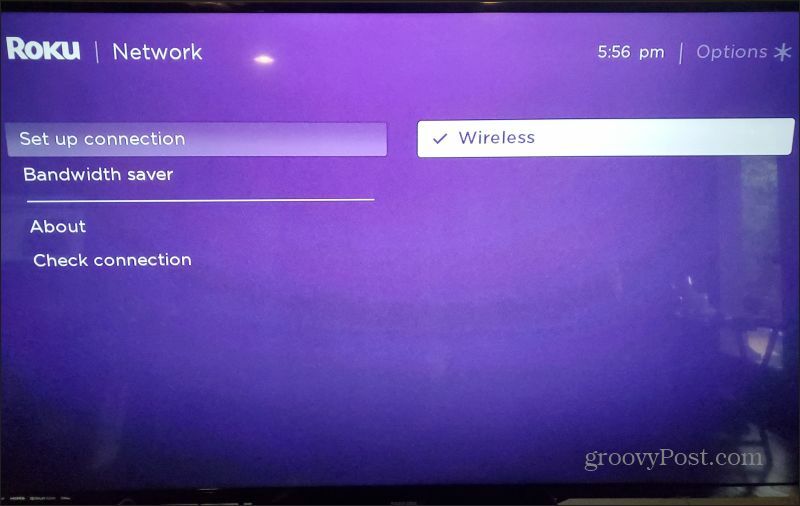
Roku, WiFi ağınızı tarar. Bir ağ listesi göreceksiniz. Kablosuz ağınızı vurgulamak ve seçmek için uzak ok düğmelerini kullanın.
Ekran klavyesini ve Roku uzaktan kumandası WiFi ağ şifrenizi girmek için. Roku'nuz WiFi ağınıza başarıyla bağlandıktan sonra, ağ adını ve bağlı Ekranda durum bağlantısı.
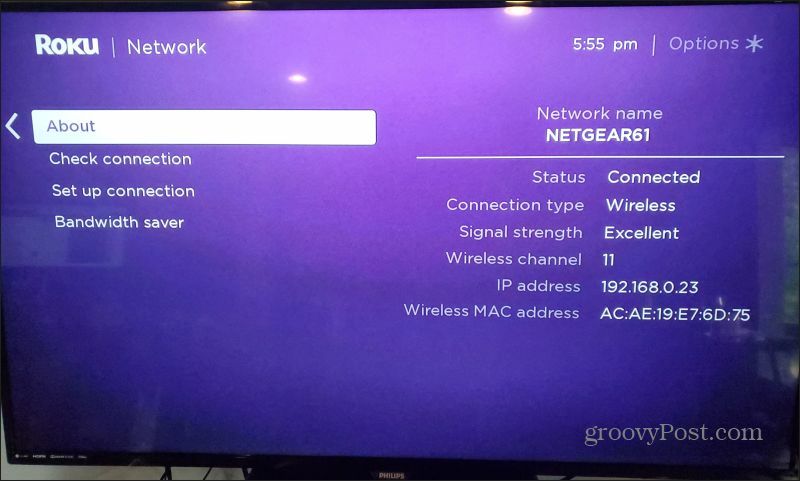
İşiniz bittiğinde, Roku Ana ekranına geri dönmek için Roku uzaktan kumandanızın üst kısmındaki Ana Sayfa simgesine basmanız yeterlidir.
Roku ile İçerik Akışı
Roku cihazınız WiFi'ye bağlandıktan sonra, herhangi bir Roku kanalından içerik akışına hemen başlayabilirsiniz.

Ana ekrandan Crackle, Netflix ve Hulu gibi varsayılan kanalları keşfedebilirsiniz. Veya, aktarabileceğiniz diğer Kanalların uzun bir listesine göz atmak ve listeden eklemek için Akış Kanalları'nı seçebilirsiniz.
Bu tekliflerin çoğu çok fazla ücretsiz içerik. Diğer kanallar, Amazon Prime ve Vudu gibi isteğe bağlı içerik ödemenize izin verir. Yine de diğer içerik, kablolu yayın sağlayıcınız aracılığıyla sahip olabileceğiniz kanal aboneliklerine bağlanmanıza olanak tanır.
Listeye göz atarken göreceğiniz Roku kanallarına birkaç örnek:
- Apple TV
- Pluto TV
- Tubi
- 7/24 Canlı CBS Haberleri
- PBS Çocuk
- Yetişkin Yüzmek
- CW
- Vevo
- Google Play Filmler ve TV
- Fandango Şimdi
- Daha fazla
Elbette Roku kanalı kendisi birçok ücretsiz, reklam destekli film ve TV şovunun kaynağıdır.
Mobil Roku Uygulamasını Kullanma
İçerikte gezinmenin ve Roku akışınızı kontrol etmenin en iyi yolu Roku mobil uygulamasıdır. Yapabilirsin Android veya iOS için uygulamayı indir.
Uygulamayı yükledikten sonra Roku cihazınıza bağlamanız gerekir. Aynı WiFi ağında olduğunuz sürece uygulama bağlanabilecektir. Bu işlemi, uygulamanın kanallar ekranından, Bağlan buton.
Veya seçebilirsiniz Daha alt menüden seçin ve Bir cihaza bağlanma listeden.
Bu seçeneklerin her ikisi de sizi aynı ekrana götürür. Roku uygulaması WiFi ağınızı bağlı Roku cihazları için tarar ve listeler. Cep telefonunuzla bağlanmak için cihaza dokunmanız yeterlidir.
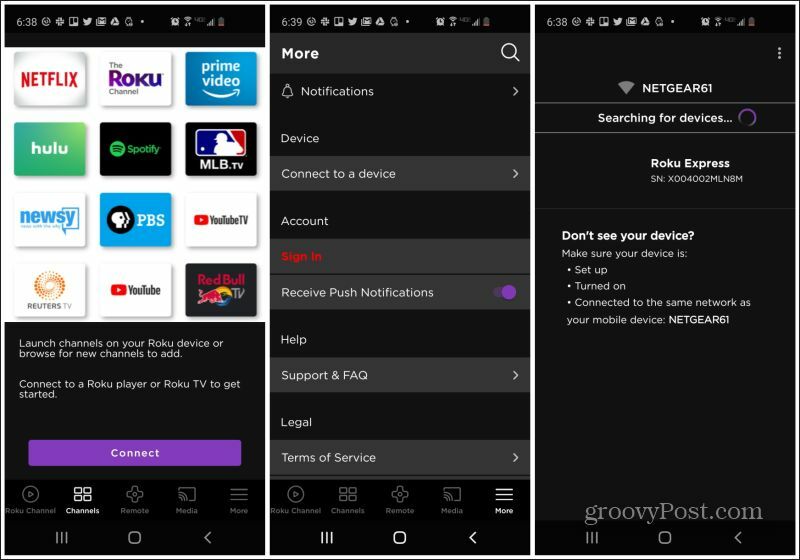
Bağlantı kurulduktan sonra, Kanallar ekranında içerik aktarımı başlatmak için herhangi bir kanalı seçin.
Veya uzak mobil cihazınızı gerçek Roku uzaktan kumandası yerine uzaktan kumanda olarak kullanmak için alt menüden seçin.
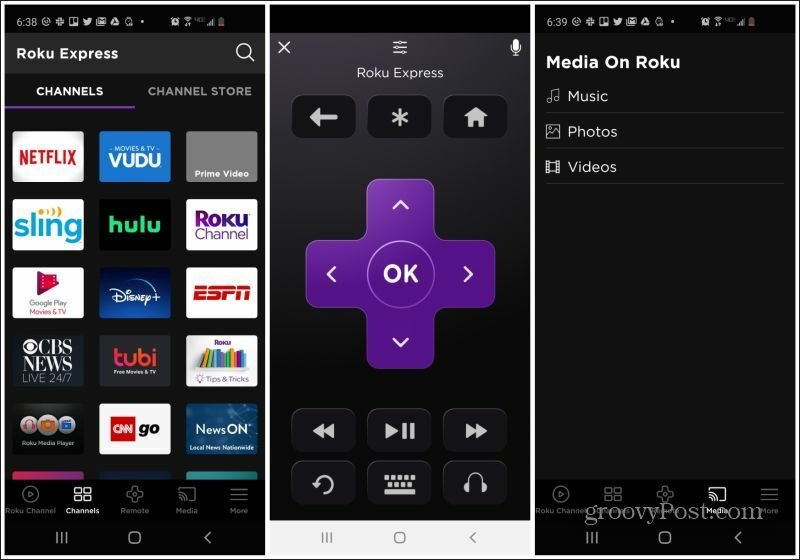
medya menü seçeneği, telefonunuzda depolanan müzik dosyaları, fotoğraflar ve videolar gibi içerikleri akış olarak almanızı sağlar.
Mobil uygulama Roku deneyimini büyük ölçüde geliştirdiğinden, bir Roku cihazınız varsa yüklemeniz önemle tavsiye edilir. Evdeki herkes ağdaki herhangi bir Roku cihazını kontrol etmek için Roku uygulamasını kullanabilir.
Roku TV buna değer mi?
Roku TV akış cihazı, göreceli olarak aynı fiyat aralığında Chromecast'in ya da Amazon Ateş Çubuğu. Bununla birlikte, Kanal Mağazasında çok fazla sayıda içerik kanalı var, bu da kablodan kurtulmak istiyorsanız onu zorlayıcı bir seçenek haline getiriyor. Zaten başka cihazlar kullanıyorsanız, ancak ücretsiz içeriğe daha fazla erişim istiyorsanız iyi bir seçenektir.
Bir Roku cihazını TV'nize bağlamak tek bir HDMI bağlantı noktası tüketir, ancak bu bağlantı noktasına geçmenizi ve diğer hizmetlerinizin veya cihazlarınızın sizi hayal kırıklığına uğratırken büyük bir içerik kütüphanesine göz atmanızı sağlar. Ayrıca bir ürün yelpazesine sahiptir. Aksesuarlar genel deneyimi geliştirmek için. Ve bir kez gittikten sonra, bazı Roku ses cihazlarına da göz atmak isteyebilirsiniz.
Kişisel Sermaye nedir? Parayı Yönetmek için Nasıl Kullandığımızı İçeren 2019 İncelemesi
İster yatırım yapmaya başlayın, ister deneyimli bir tüccar olun, Personal Capital'in herkes için bir şeyleri vardır. İşte bir bakış ...
